Для начала работы с виртуальными серверами нужно зарегистрироваться. После регистрации вам откроется доступ к Личному кабинету FirstVDS, в котором можно взаимодействовать с услугами и поддержкой хостинга.
Регистрация и вход
Создать учётную запись в FirstVDS можно двумя способами:
с сайта firstvds.ru — через форму регистрации или в процессе заказа сервера из корзины:
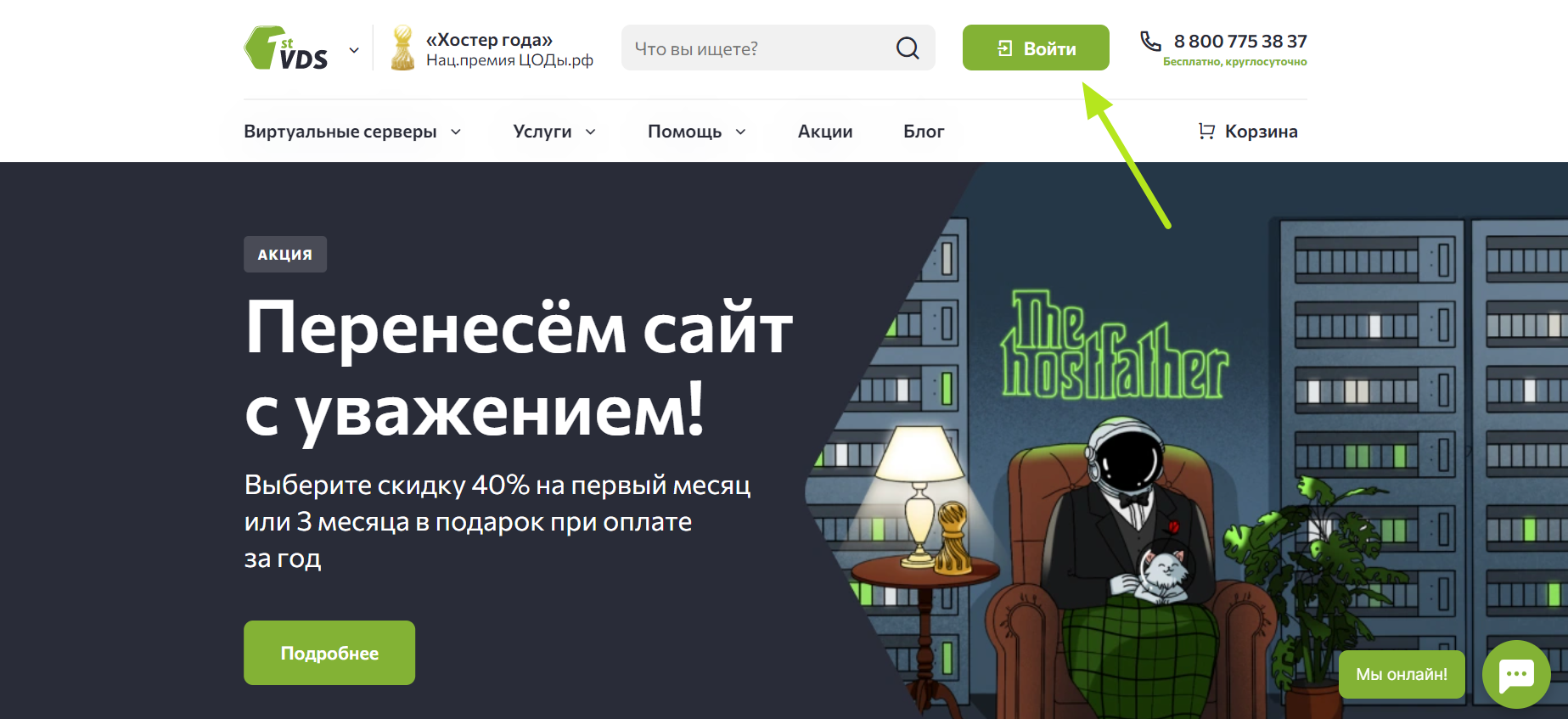
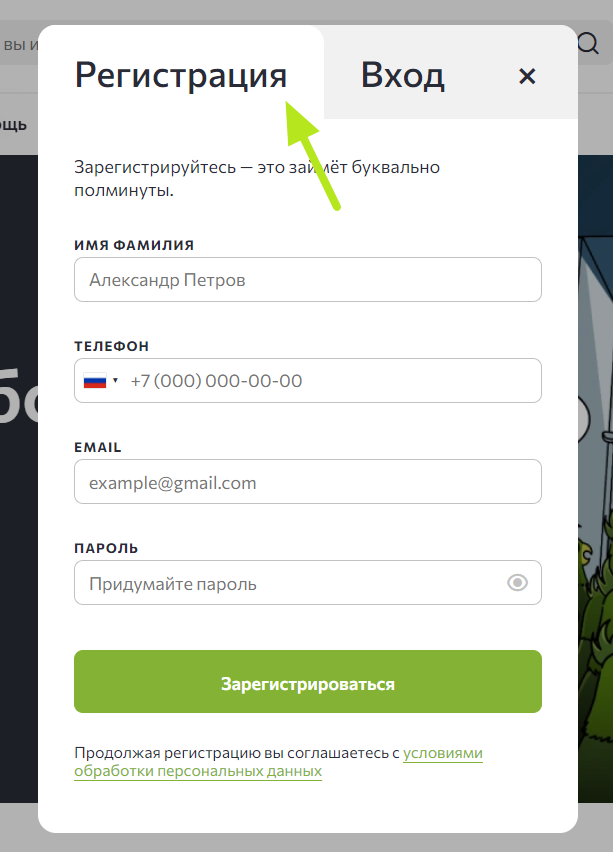
- по прямой ссылке в систему Личного кабинета my.firstvds.ru
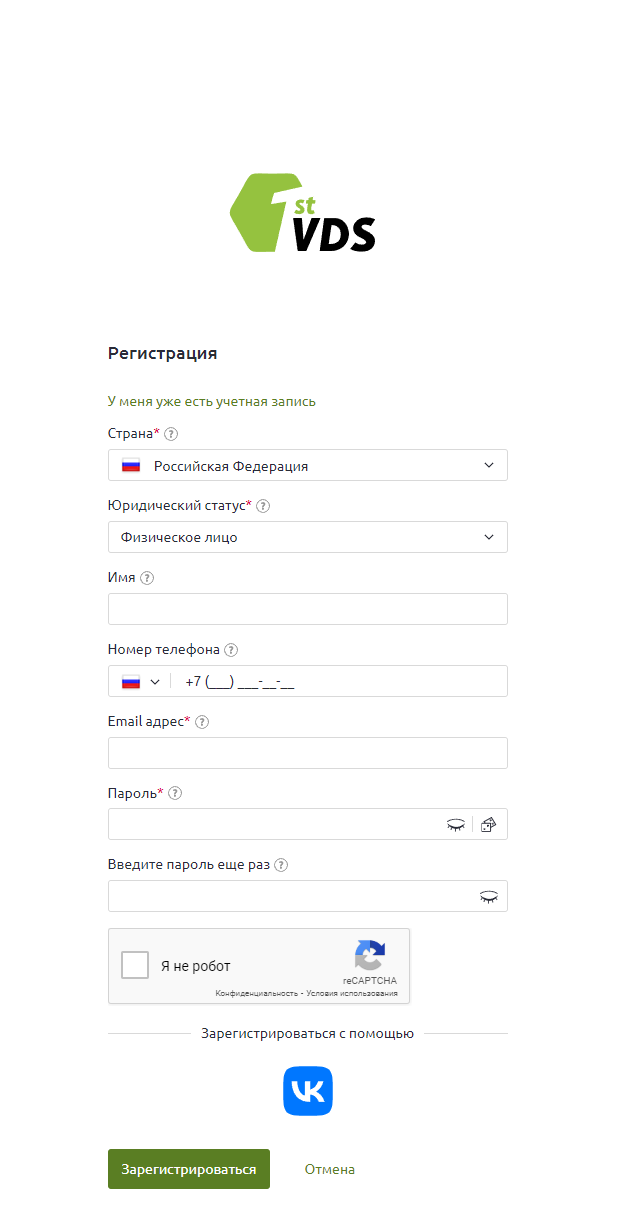
Для регистрации вам потребуется адрес электронной почты, который будет использоваться в качестве логина для входа, и пароль. Не забудьте сохранить их.
После регистрации войти в Личный кабинет можно точно также — с сайта firstvds.ru через форму авторизации или по прямой ссылке my.firstvds.ru.
Идентификация
Согласно новым законодательным требованиям с 1 декабря 2023 года все хостинг-провайдеры обязаны идентифицировать своих клиентов. Пройти идентификацию можно одним из способов, перечисленных ниже.
- верифицировать номер телефона, зарегистрированный у российского оператора сотовой связи;
- пополнить счет картой банка, зарегистрированного в России или в стране ЕАЭС;
- пополнить счет через СБП;
- выставить счет и оплатить его переводом с банковского счета, открытого в российском банке или банке страны ЕАЭС.
Размер платежа не имеет значения — достаточно внести минимальную сумму одним из указанных способов выше. Эти деньги зачислятся на ваш баланс и вы также сможете потратить их на оплату наших услуг.
Если указанные способы вам не подходят — обратитесь в поддержку.
Восстановление доступа
Если вы потеряли данные для входа в Личный кабинет, рано паниковать — мы всегда готовы помочь с восстановлением.
Утерян логин
По умолчанию в качестве логина используется электронная почта, которую вы указали при регистрации. Также по обращению в поддержку логин аккаунта может быть изменён на более простой, например my_username.
Если вы забыли, какой логин использовали для входа в кабинет — обратитесь в службу поддержки одним из способов:
- через онлайн-чат на сайте firstvds.ru;
- по круглосуточному номеру 8-800-775-38-37;
- отправив письмо на sales@firstvds.ru (отвечаем до двух дней).
Чтобы мы могли помочь с восстановлением, в сообщении укажите данные об аккаунте, которые помните. Это могут быть:
- ФИО владельца аккаунта или контактного лица, указанного в настройках кабинета, или название компании — владельца аккаунта;
- номер телефона владельца аккаунта;
- какие-то данные, связанные с услугами на аккаунте: IP-адрес сервера, название домена, название сайта, привязанного к серверу;
- платёжные данные: номер карты или телефона, с которых пополняется баланс кабинета, ИНН компании, скан платёжного поручения или др.
Наши специалисты проверят эту информацию в системе, и, если будет найдено совпадение, помогут восстановить доступ. Но для этого потребуется подтверждение, что вы действительно являетесь владельцем аккаунта. Обычно для этого мы используем проверенный номер телефона, указанный в учётной записи.
Утерян пароль
Восстановить пароль можно прямо на сайте firstvds.ru через форму авторизации:
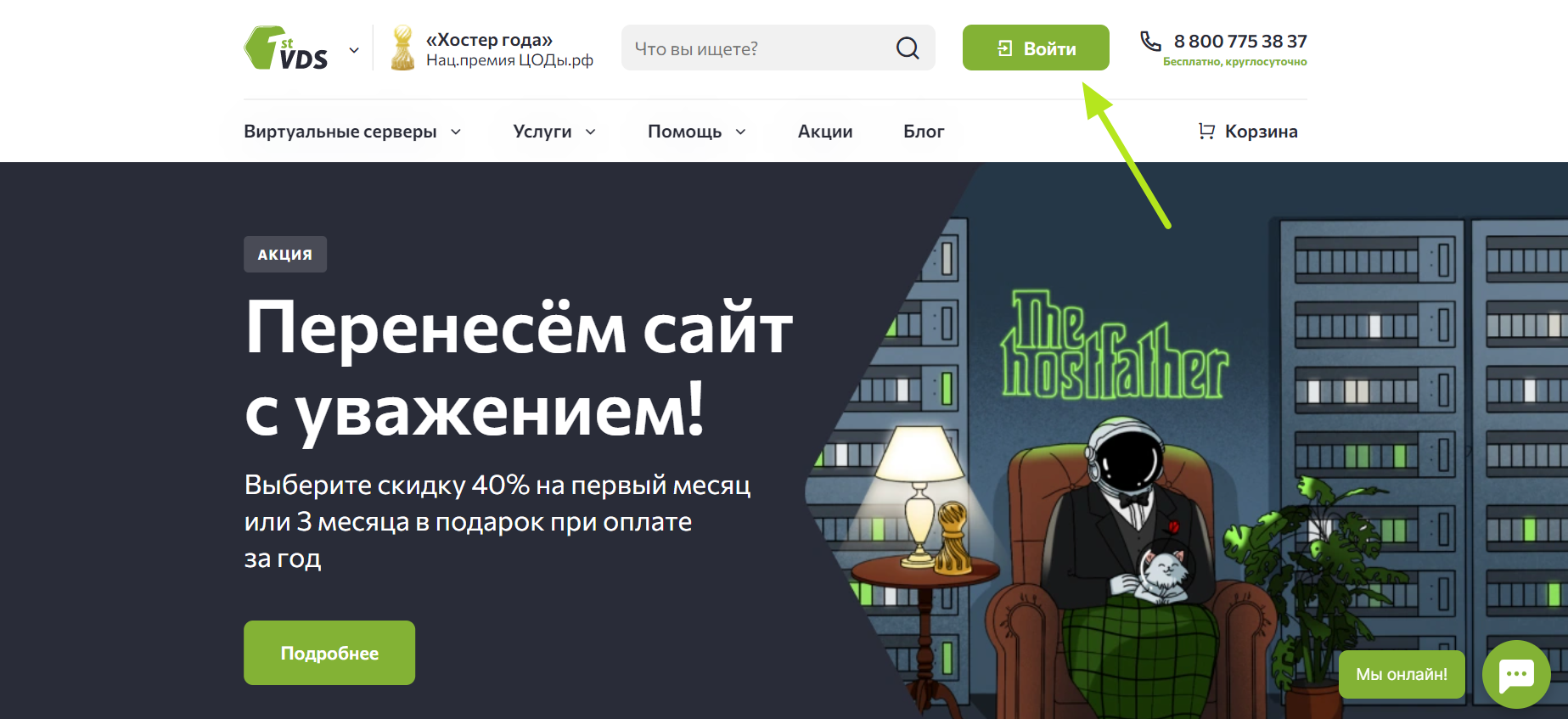 | 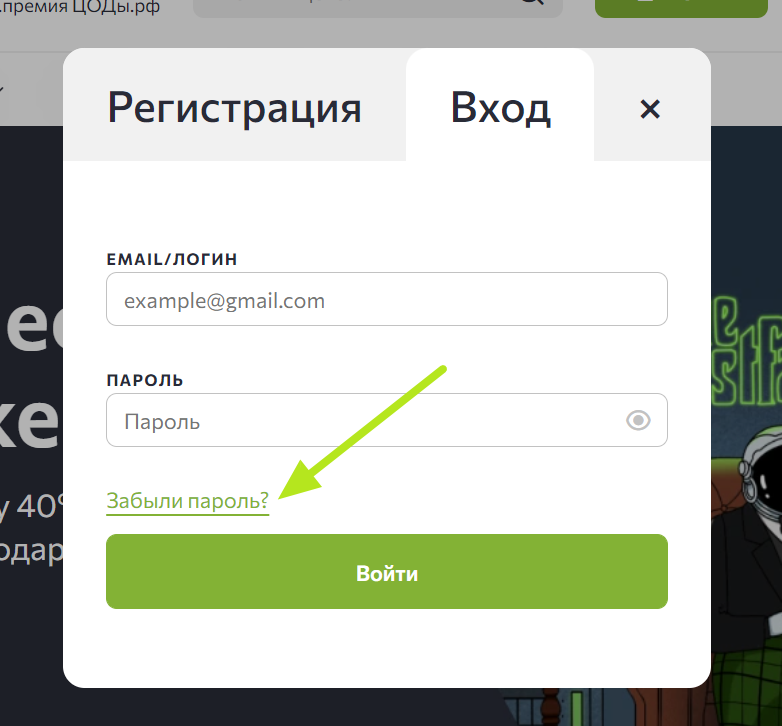 |
Вы будете перенаправлены на страницу восстановления пароля:
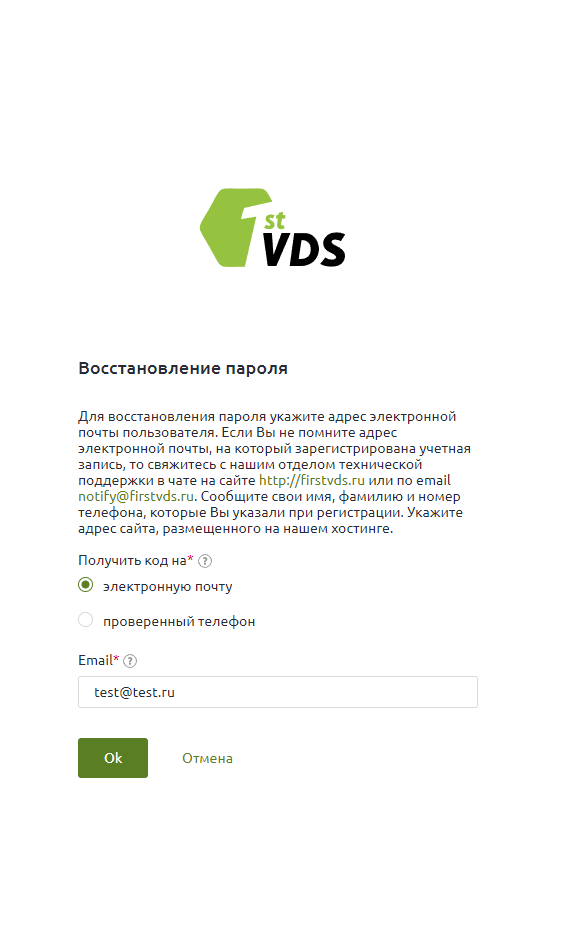
Для подтверждения владения аккаунтом можно использовать email — на него будет отправлено письмо со ссылкой для смены пароля, либо проверенный номер телефона, привязанный к учётной записи — на него поступит SMS или звонок автоинформатора с проверочным кодом.
Если этим способом воспользоваться не получилось — обратитесь в службу поддержки. Сообщите ваш email — после подтверждения через проверенный номер мы сбросим старый пароль аккаунта и сообщим новый. После входа в аккаунт обязательно измените его на свой.
Безопасность Личного кабинета
В Личном кабинете хранится ваш баланс, с которого оплачиваются серверы, и доступы к услугам. Здесь же можно перейти в панель управления VMmanager, в которой доступно управление виртуальными контейнерами: перезагрузка, смена пароля, переустановка операционной системы.
При работе с VDS аккаунт хостинга становится элементом инфраструктуры, через который можно повлиять на работу ваших сайтов — поэтому очень важно обеспечить его безопасность. Мы это понимаем, поэтому заранее обеспечили несколько базовых обязательных механизмов защиты. Также есть несколько шагов, с помощью которых можно защитить свой аккаунт ещё надёжнее своими силами.
Меры безопасности провайдера
Политика надёжных паролей
Самым простым и одновременно самым первым шагом к безопасности аккаунта является хороший пароль. Поэтому в нашей системе встроено несколько предупредительных ограничений:
- нельзя использовать слабые пароли. Система сообщит, если введённый пароль не соответствует минимальным требованиям безопасности:

пароли необходимо регулярно менять — раз в три месяца или чаще.
Если у вас не подключена двухэтапная аутентификация, через три месяца действия текущего пароля система запросит сменить его в обязательном порядке.
Сменить пароль к Личному кабинету можно в разделе Клиент — Настройки пользователя. Для смены нужно помнить старый пароль:
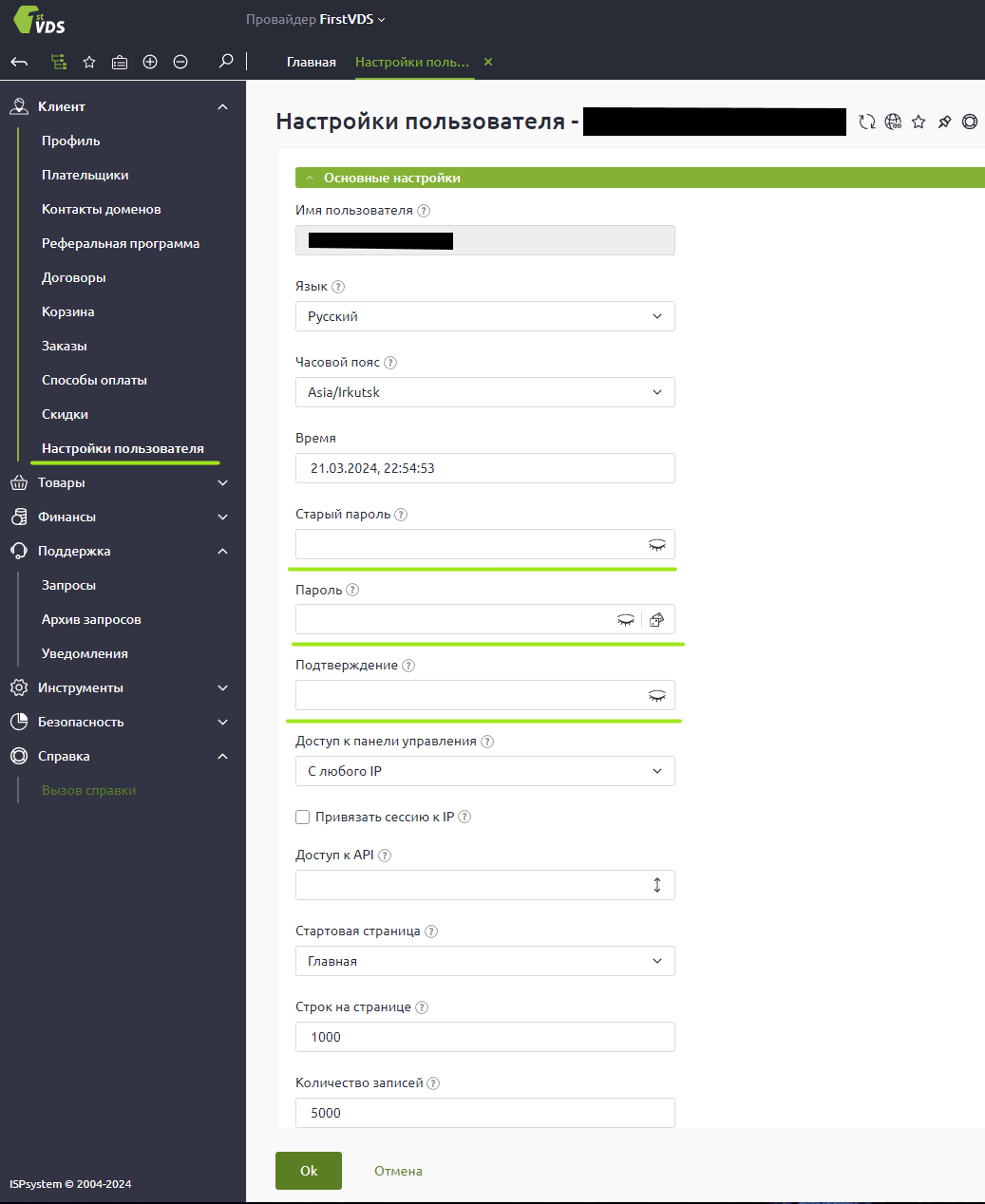
Если вы не помните старый пароль, можно восстановить его по ссылке.
Защита от брутфорса
В Личном кабинете работает защита от перебора паролей:
- reCaptcha;
- лимит попыток ввода неправильных данных.
reCaptcha — стандартный инструмент для защиты от автоматизированных атак. Для авторизации помимо ввода логина и пароля нужно пройти капчу — отметить чекбокс и в случае дополнительной проверки выбрать изображения по теме из списка.
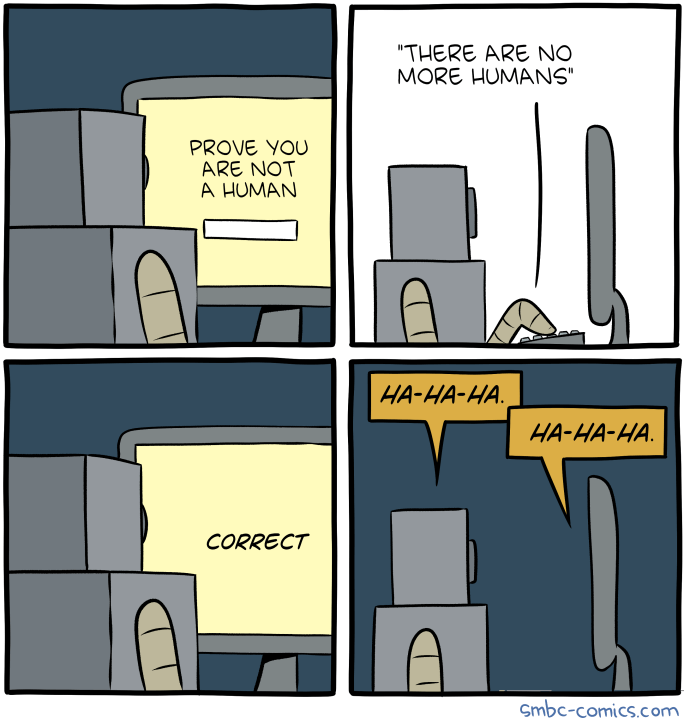
При вводе неправильного пароля более трёх раз доступ к аккаунту с адреса, через который выполнялся вход, будет автоматически заблокирован на 20 секунд.
Если попытки авторизации с неверным паролем продолжатся, адрес может быть заблокирован полностью. Тогда войти в Личный кабинет с него не получится даже с правильными данными. Перманентная блокировка никак не отображается при входе — система просто игнорирует подключение. При входе с сайта это может выглядеть как бесконечная загрузка.
Если вы столкнулись с проблемой при входе — такая блокировка может быть одной из причин. Чтобы решить эту проблему, обратитесь в службу поддержки:
- через онлайн-чат на сайте firstvds.ru или по звонку на номер 8-800-775-38-37 — поможем сразу;
- отправив письмо на электронную почту sales@firstvds.ru — отвечаем до двух дней.
Для разблокировки нам потребуется проверить, что вы действительно являетесь владельцем аккаунта, к которому запрашиваете доступ. Для этого мы позвоним на проверенный номер, указанный в вашем Личном кабинете.
Меры безопасности для клиента
Способы самостоятельной защиты своих учётных данных можно разделить на два направления: общие и доступные в Личном кабинете.
Общие способы защиты учётных данных
Мы живём в век технологий и Интернета, поэтому для безопасности своих данных, не только кабинета хостинга, важно помнить о простых правилах информационной гигиены. Вот список рекомендаций на этот счёт от Google:
- создавайте надёжные пароли;
- не используйте один пароль для нескольких учётных записей;
- храните пароли в безопасном месте — например, в менеджере паролей с надёжным мастер-ключом, который известен только вам;
- своевременно обновляйте программное обеспечение ваших устройств;
- используйте антивирус на компьютере и телефоне;
- внимательно проверяйте, по каким ссылкам переходите (фишинг);
- не передавайте личную информацию незнакомым ресурсам.
Защита электронной почты — казалось бы, банальный вопрос. Тем не менее, при наличии доступа к электронной почте можно восстановить пароль к кабинету хостинга и получить доступ к услугам и средствам в нём. Поэтому нельзя не напомнить и о её защите:
- не храните и не пересылайте пароли к почте в открытом виде;
- не передавайте пароли к почте третьим лицам;
- не храните пароли почты в браузере;
- регулярно меняйте пароль к почте — не реже раза в полгода;
- используйте средства защиты почтового провайдера: двухэтапную авторизацию, уведомления о подключении с незнакомых устройств и др.;
- настройте резервный ящик для возможности восстановления доступа к email;
- используйте отдельные ящики для личной и рабочей почты.
То же самое можно сказать и про учётные записи социальных сетей, если вы зарегистрируете аккаунт с их помощью.
Настройки доступа в Личном кабинете
После регистрации можно повысить безопасность аккаунта, настроив в Личном кабинете дополнительные опции защиты:
- двухэтапная аутентификация;
- ограничение доступа к кабинету по IP-адресу;
- уведомления об успешной авторизации;
- права пользователей.
Ограничение по IP
Эта мера применима, если вы входите в кабинет хостинга всегда с одного и того же IP-адреса — например, приобрели у вашего интернет-провайдера статический IP либо работаете из корпоративной сети.
Ограничить доступ по определённому адресу или подсети можно в Личном кабинете — раздел Клиент — Настройки пользователя — блок «Основные настройки»:
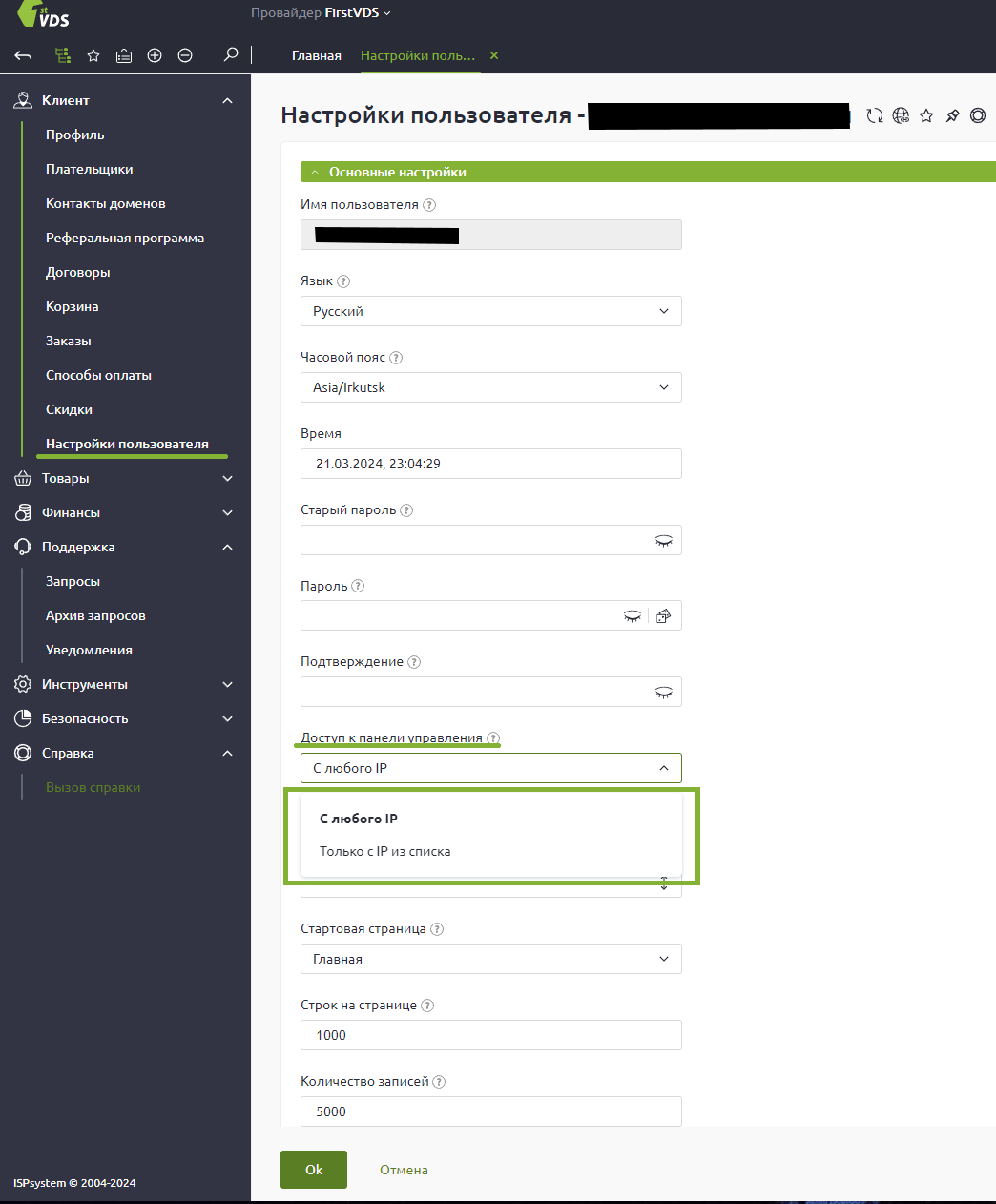
В списке «Доступ к панели управления» выберите вариант «Только с IP из списка» — появится дополнительное поле «Список адресов». В нём можно указать отдельный IP-адрес, несколько IP-адресов через пробел, диапазон адресов или целую подсеть. Возможность подключения к вашей учётной записи будет только с них.
Если у вас не будет доступа к разрешённому адресу и потребуется войти в аккаунт, придётся отключить ограничение. Без доступа к кабинету это возможно только по обращению в службу поддержки:
- через онлайн-чат на сайте firstvds.ru или по звонку на номер 8-800-775-38-37 — поможем сразу;
- отправив письмо на электронную почту sales@firstvds.ru — отвечаем до двух дней.
В процессе мы позвоним на проверенный номер, указанный в данных аккаунта, чтобы подтвердить, что вы его реальный владелец.
Дополнительная опция «Привязать сессию к IP» пригодится для повышения безопасности при работе с кабинетом по API. Она позволяет пользоваться пользовательской сессией только с того адреса, с которого та была получена (при подключении с которого был создан идентификатор сессии).
Уведомления об успешной авторизации
Если включить это уведомление, каждый раз при успешном входе на ваш email будет приходить соответствующее письмо:
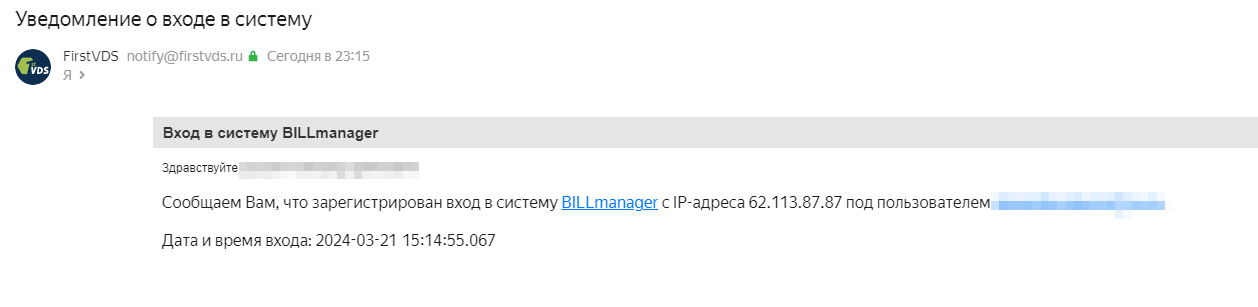
Настроить его можно в Личном кабинете — раздел Клиент — Настройки пользователя — блок «Настройка уведомлений»:
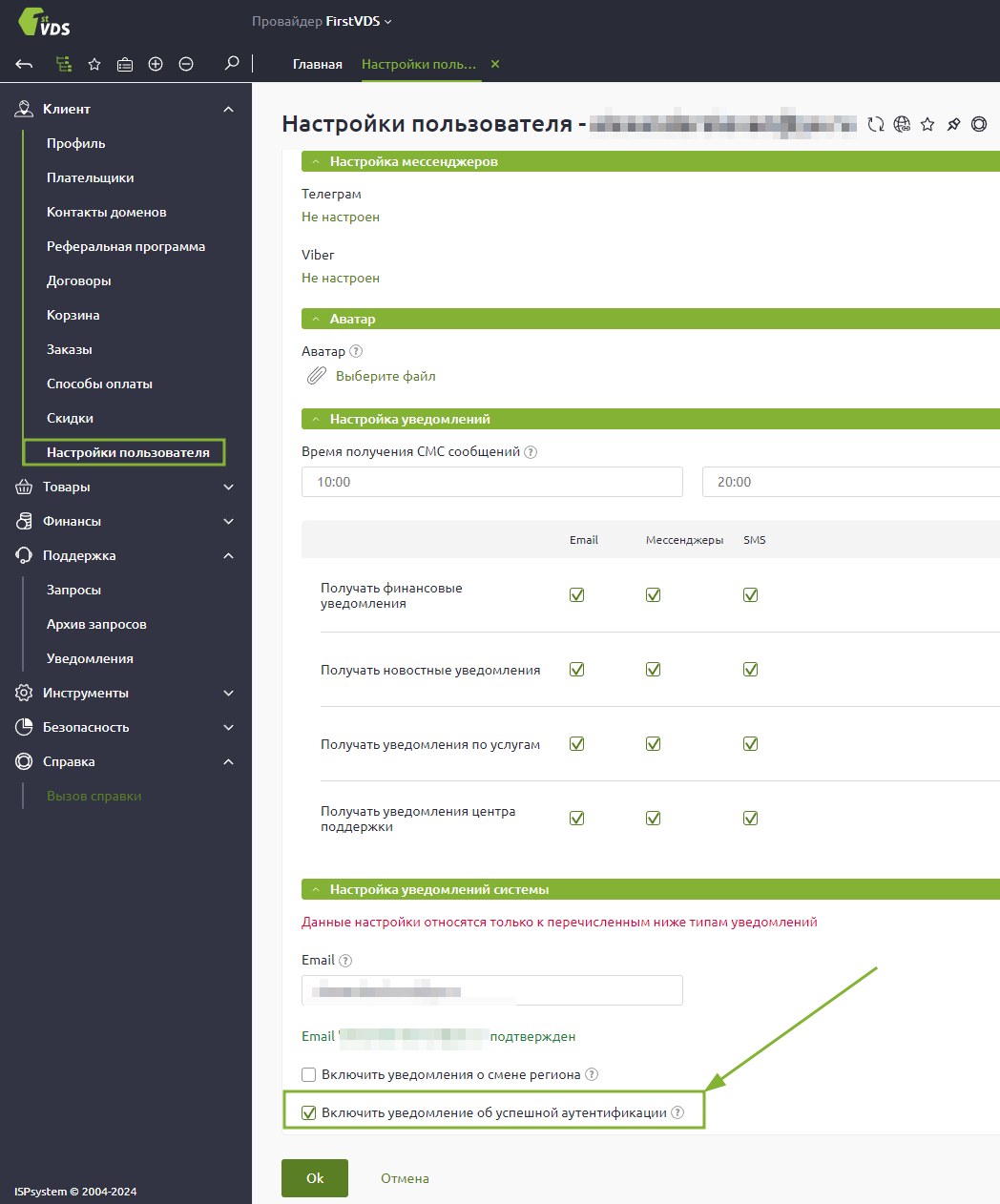
Включите пункт «Включить уведомления об успешной аутентификации». Обязательно проверьте, что наш адрес notify@firstvds.ru добавлен в ваш список контактов — чтобы не пропускать письма с него.
Как не пропустить письмо от FirstVDS
Отдельные доступы для сторонних пользователей
Если вам нужно предоставить временный доступ к аккаунту для третьего лица, совсем не обязательно передавать ему ваши личные логин и пароль.
В Личном кабинете через раздел Инструменты — Добавить пользователя вы можете создавать отдельные учётные записи для доступа к вашему аккаунту — c индивидуальным логином и паролем.
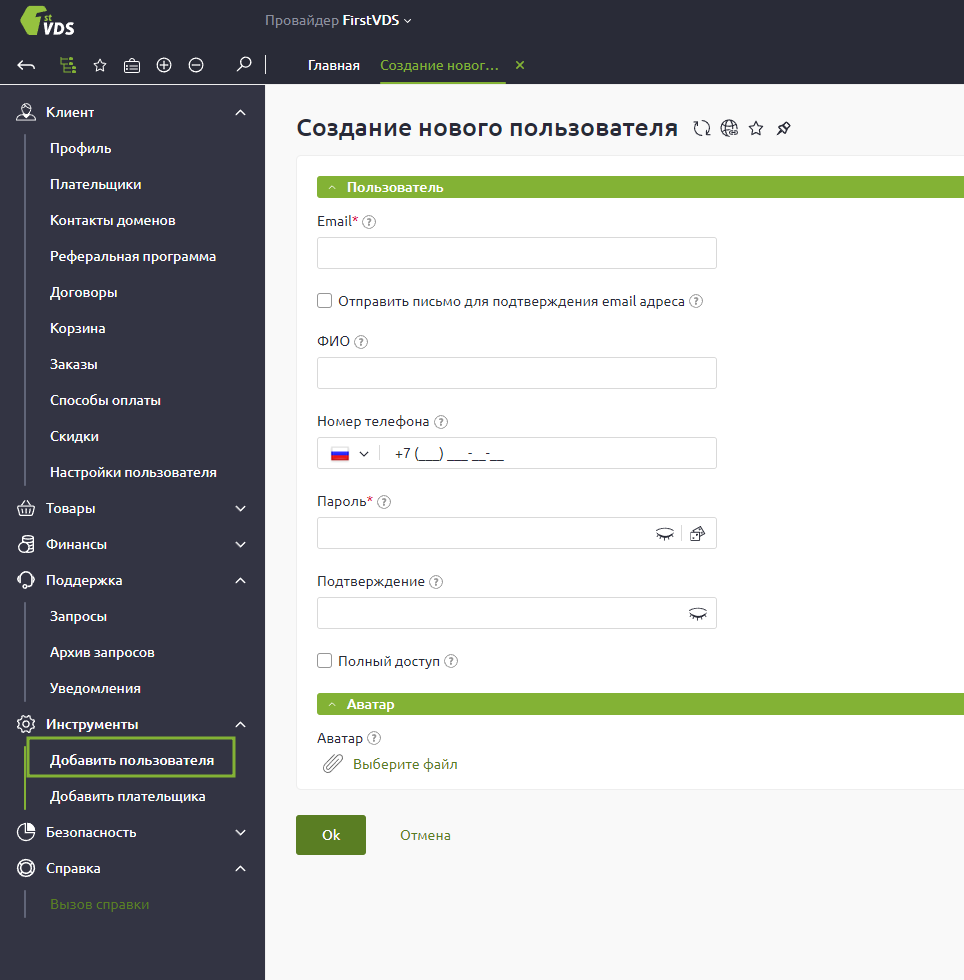
Учётные записи делятся на два типа: с полным доступом и без полного доступа. Это определяется при создании или изменении параметров пользователя:
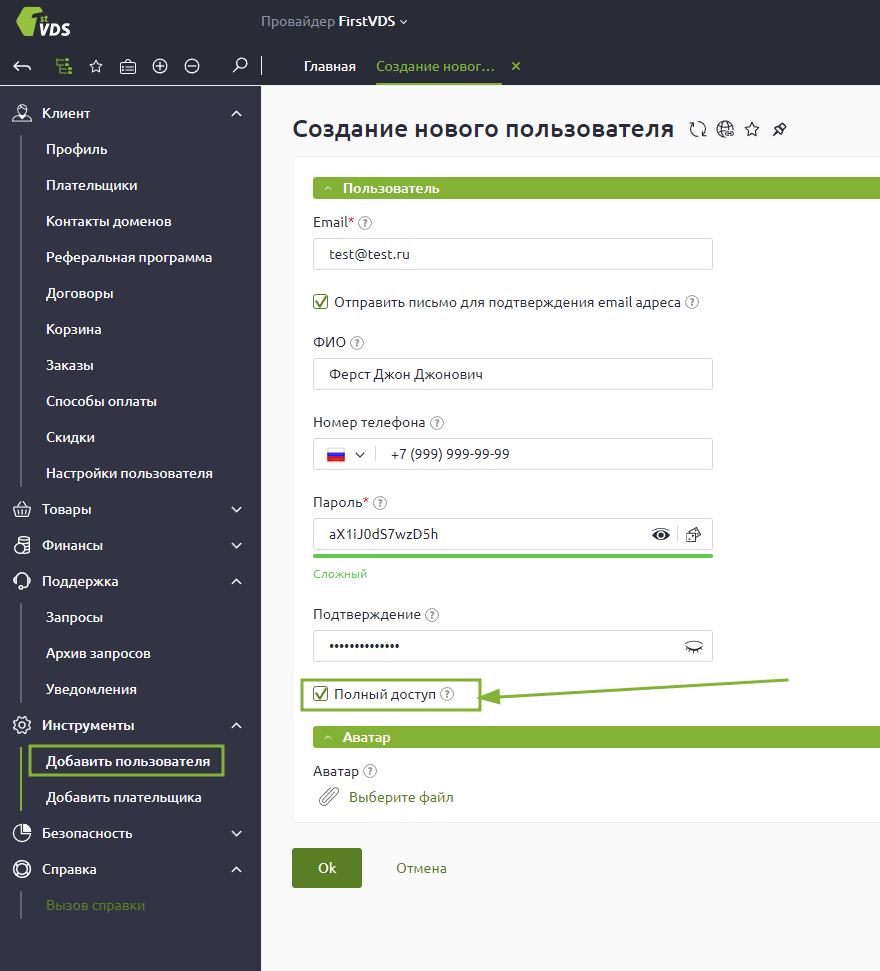
По умолчанию полный доступ есть только у вашего пользователя. Если вы добавите другого пользователя с этой опцией, он, помимо возможности управления всеми услугами, сможет сменить пароль вашего аккаунта или полностью отключить его, закрыв вам доступ.
Для пользователей без полного доступа вы можете настраивать права: какие пункты Личного кабинета будут открыты для них при входе в систему. Для этого в разделе Клиент — Пользователи выберите пользователя без полного доступа и нажмите «Права» на панели инструментов:
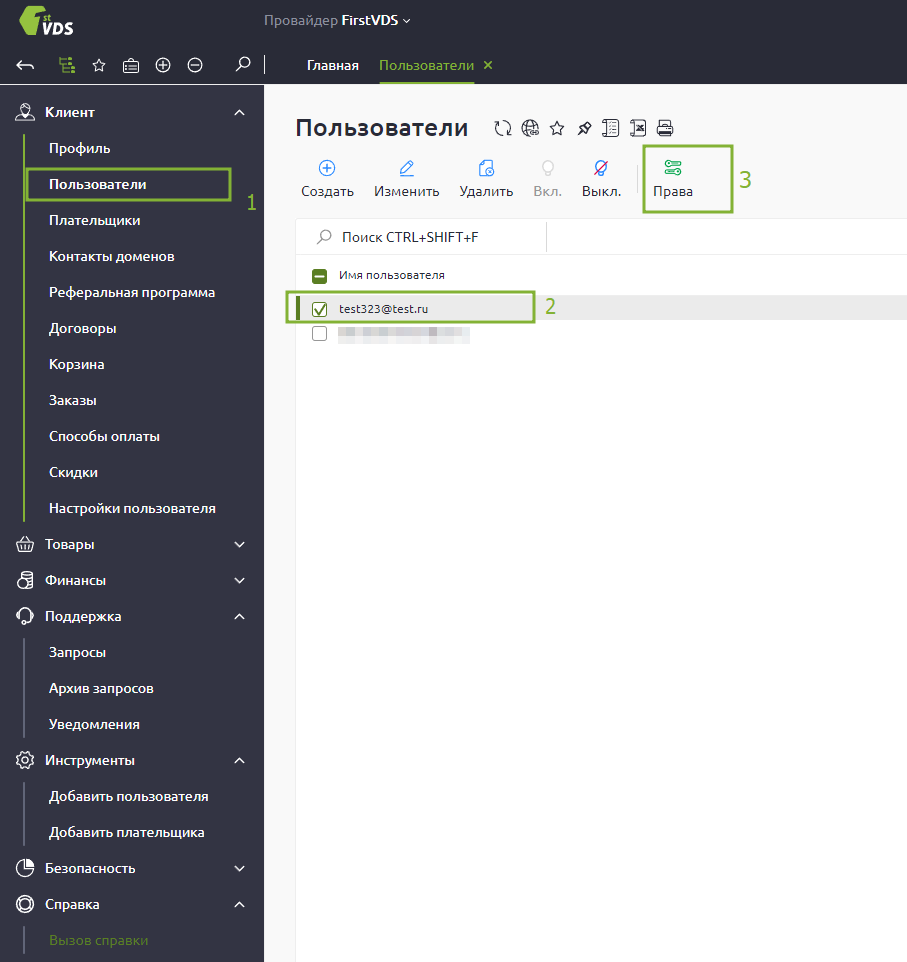
Откроется список разделов. Здесь можно как включить или выключить отдельные пункты кабинета, так и настроить доступ к отдельным действиям — через инструмент «Функции»:

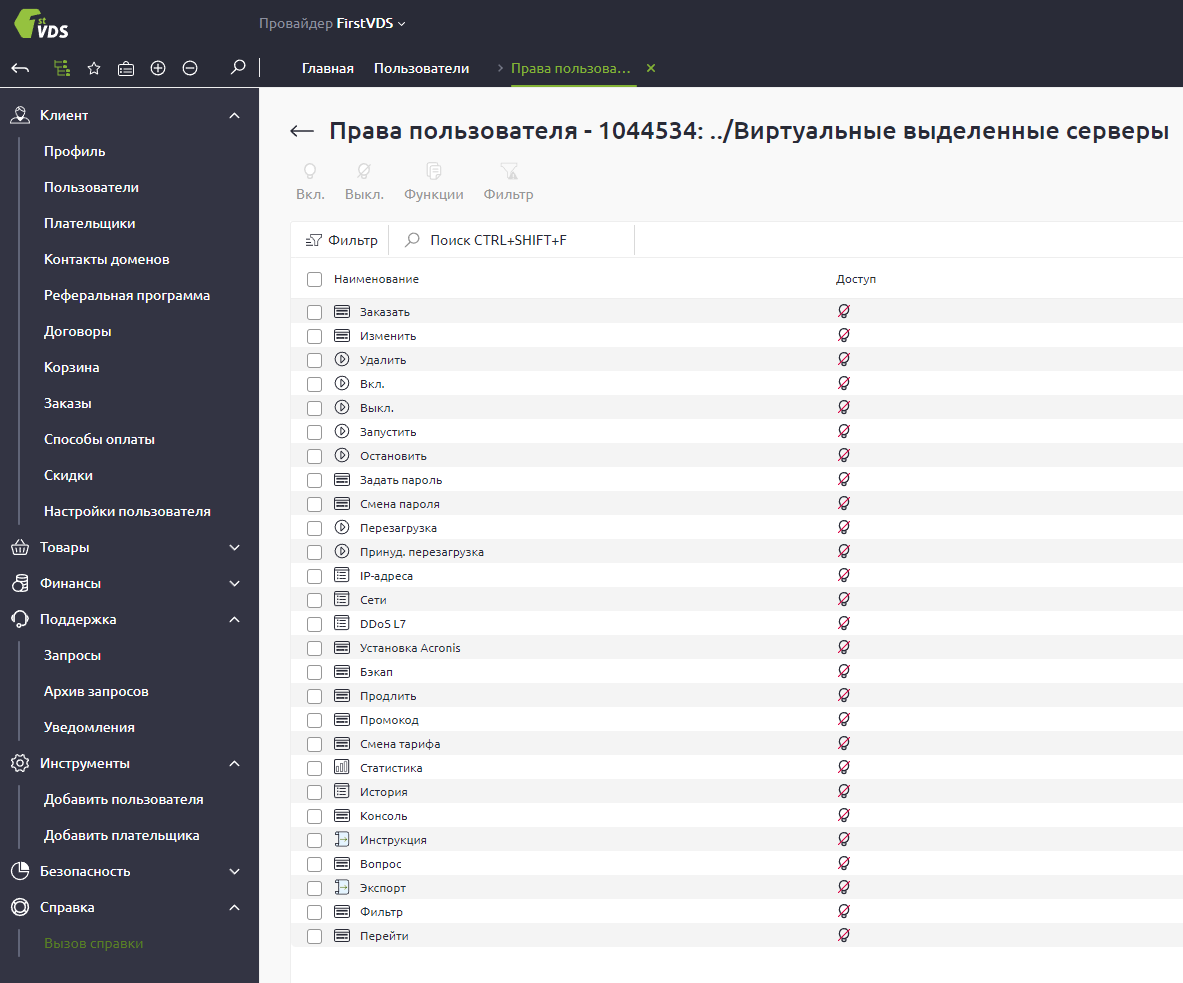
Таким образом вы можете ограничить доступ для сторонних пользователей теми инструментами, которые им нужны для выполнения задач.
Как подключить двухэтапную аутентификацию
Для подключения двухэтапной аутентификации установите на свой телефон приложение-аутентификатор, например Google Authenticator.
Перейдите в Личный кабинет — раздел Клиент — Настройки пользователя. В настройках найдите блок Двухэтапная аутентификация и нажмите кнопку Включить двухэтапную аутентификацию.
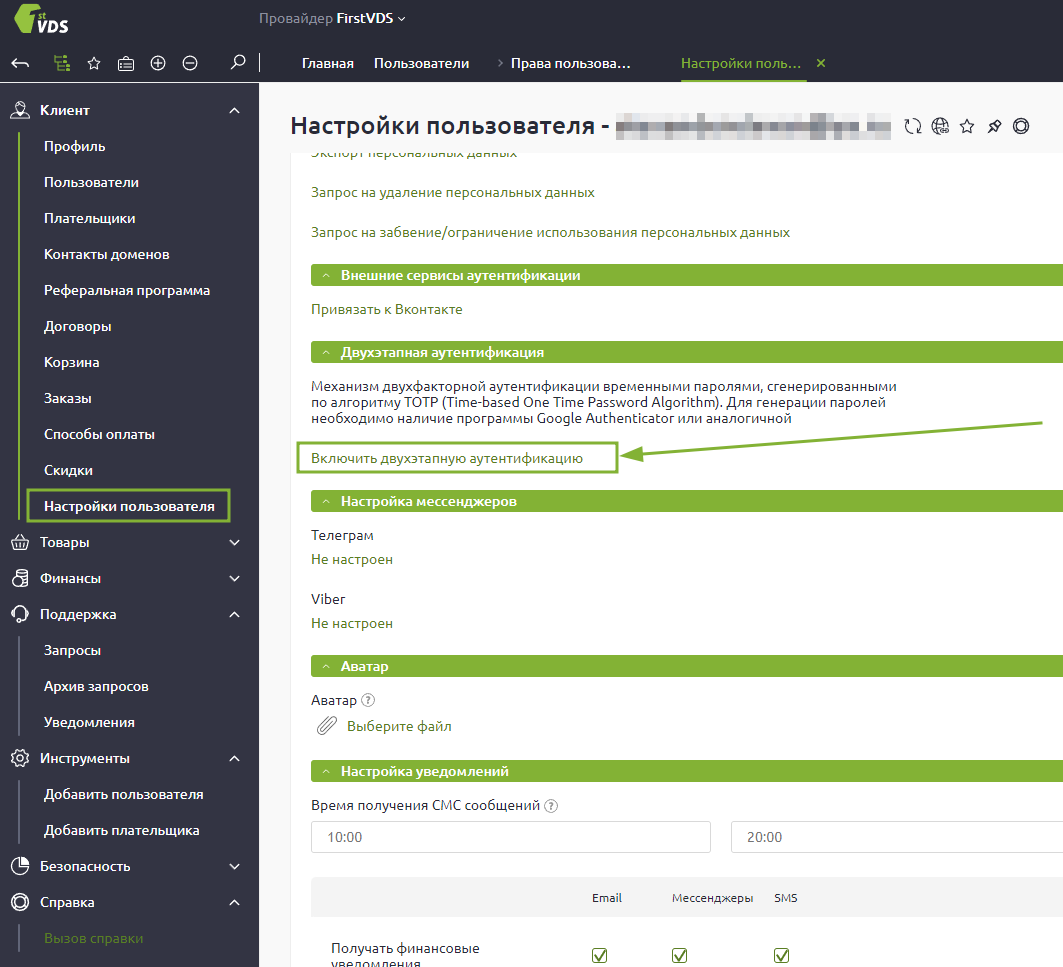
Далее следуйте инструкции в открывшемся окне.
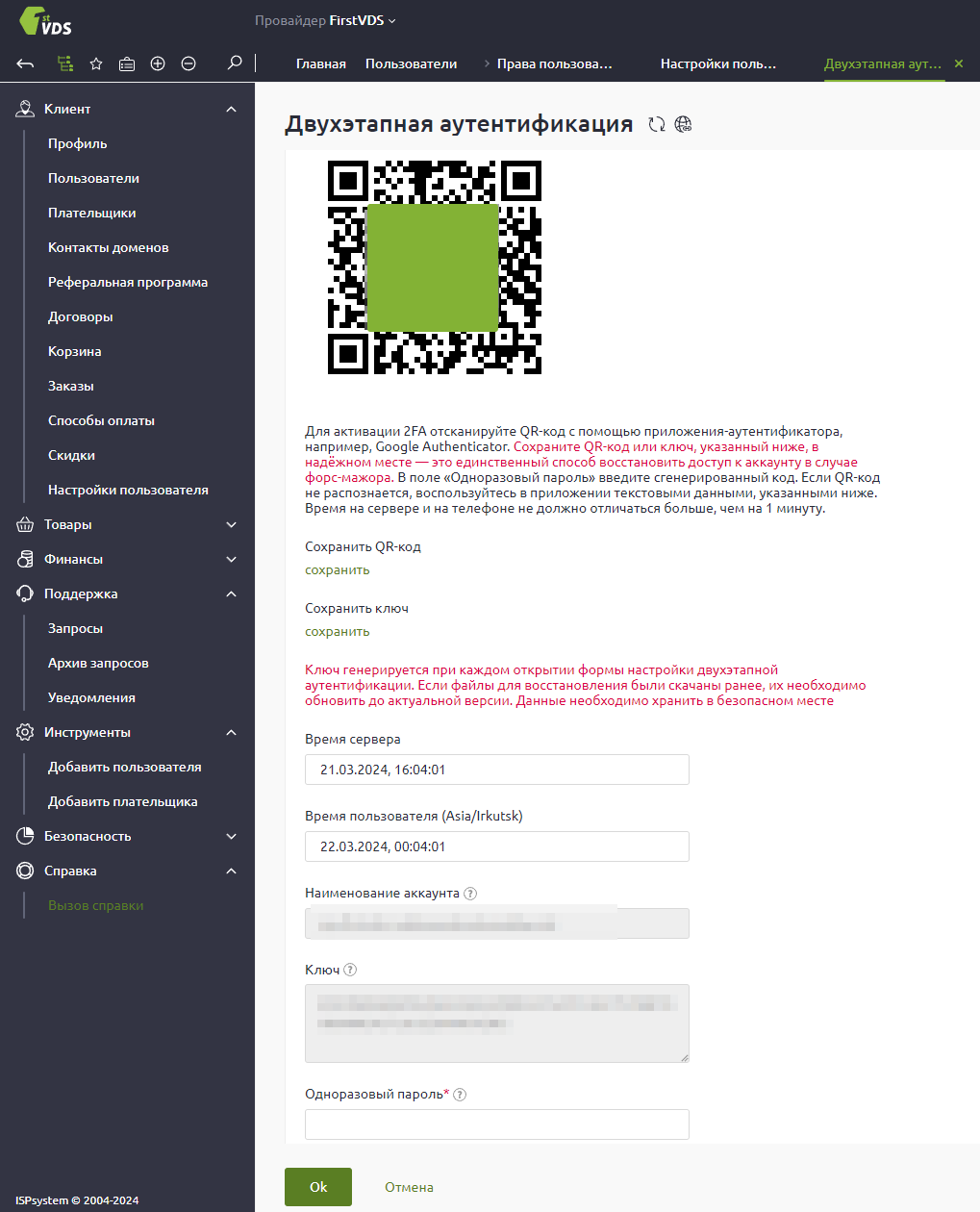
Откройте приложение и отсканируйте QR-код. Если QR-код не распознается, введите ключ настройки — его можно скопировать в поле Ключ.
- Сохраните QR-код и/или указанный Ключ в надёжном месте, иначе вы не сможете восстановить доступ к аккаунту в случае форс-мажора.
Введите код, сгенерированный в приложении, в поле Одноразовый пароль и нажмите Ок, чтобы завершить процедуру.

